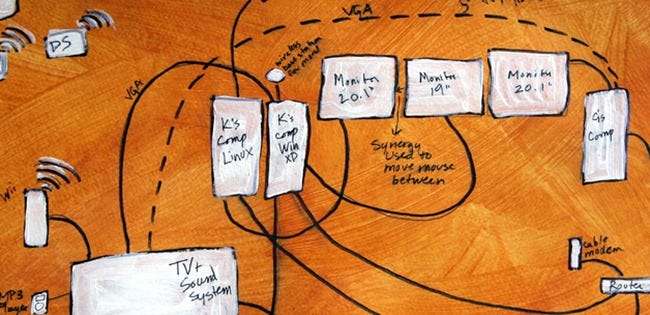
新しいホームネットワークをセットアップする場合でも、既存のネットワークをオーバーホールする場合でも、デバイスと使用目的を計画およびマッピングすることで、多くの頭痛の種を減らすことができます。
(バナー画像クレジット: カランダルジ )
デバイスを数えて計画する

(画像クレジット: ドックランズボーイ )
ホームネットワークを設定するときは、ネットワーク上にあるデバイスの種類を集計してください。デスクトップ2台、ラップトップ3台、電話/ PMP 5台、プリンター、XBOX 360、Wiiを追跡します。もちろん、ゲストがいらっしゃるときは、なるべく苦労せずにセットアップしたいです。また、リピーターを使用してワイヤレス範囲を拡大しています。物事はかなり複雑になる可能性がありますが、自分が何を持っているかを知り、特殊なケースを予測することで、ネットワークの計画が非常に簡単になります。また、必要なネットワーク機器の種類を決定するのにも役立ちます。
ルーターを検討する
上から始めて、下に向かって進みましょう。ルーターは、間違いなくホームネットワークで最も重要なデバイスです。ルーターの仕事は3つあります。
- ネットワークをインターネットに参加させます。
- ネットワークのトラフィックを管理します。
- 基本的なセキュリティを提供します。

(画像クレジット: ホロタキシ )
DSL、ケーブル、衛星のいずれを使用していても、ブロードバンドは実際には1つのデバイスにしか接続できません。そのデバイスをルーターにすると、他の任意の数のデバイスが出入りするときに接続および切断できます。これにより、広範囲にわたってインターネット接続を共有できます。
さて、あなたはインターネットジュースを渇望しているたくさんのデバイスを持っているので、それらは接続する方法を必要としています。それだけでなく、トラフィックを適切に誘導する必要があります。映画を巨大なテレビにストリーミングして、携帯電話に表示するだけでは機能しません。ルーターは、デバイスにIPアドレスを割り当てて、すべてを適切に処理します。 転送ポート 等々。
最後に、他人があなたの個人情報を盗むことを心配している場合、そしてあなたがそうすべきである場合、あなたはある種のセキュリティを確保するでしょう。ワイヤレスの場合、これは接続にパスワードが必要であることを意味します。さらに、ルーターの設定でActiveXスクリプトなどのブロックを有効にすることができます。これは基本的なファイアウォールとして機能します。
ルーターがホームネットワークの不可欠なコンポーネントである理由がわかります。あなたをに変えることを検討してください DD-WRTを備えたスーパーパワードルーター 。
有線デバイス

(画像クレジット: orcmid )
有線デバイスはいくつありますか? 4つ以上ある場合は、ほとんどのルーターに装備されているものを超えます。つまり、より多くのイーサネットケーブルを接続できるように、スイッチを購入する必要があります。
デバイスはどこにあり、ルーターはどこにありますか?すべてがオンラインになるように、家全体にイーサネットワイヤを配線する必要がありますか?ルーターをデバイスに近づけるように移動できますか?
ワイヤレスデバイス
ワイヤレスデバイスはどこで最も多くのアクティビティを確認しますか?ルーターが家の片側にあり、寝室が反対側にある場合、ベッドでブラウジングするときに適切な速度を得るのに問題が発生する可能性があります。ルーターをより中央の場所に移動できますか?範囲の拡大が本当に必要な場合は、ワイヤレスアクセスポイントの購入を検討してください。これは、メインルーターの信号を繰り返すように設定できます。また、ボーナスとして、イーサネット経由で他のデバイスをテザーすることもできます。古いルーターが横になっている場合は、 その上にDD-WRTを置き、リピーターに変えます 無料で。
マップする
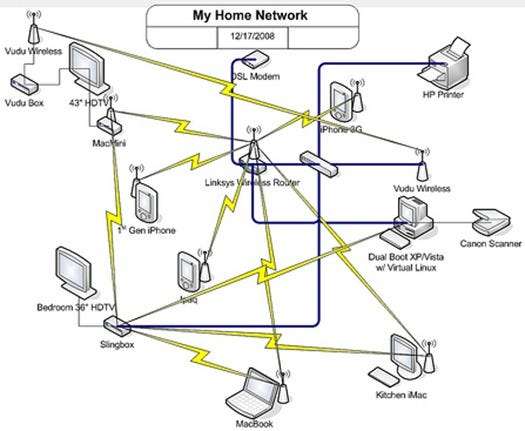
(画像クレジット: willspot )
あなたの家の地図を描き、すべてに合うようにしてください。最高の範囲、最速の速度などのために物を置くべき場所を検討してください。物理的にツアーを行ったり、絵を描いたりすることで、前もって違いを生むことができます。信じてください。リビングルームでHTPCを忘れてしまったことに気付くだけで、すべてを構成して配線するよりも悪いことはほとんどありません。家中からのワイヤレスストリーミング1080Pは私にとってそれをカットしませんでした、そして私は私のネットワークのかなりの部分をやり直さなければなりませんでした。
デバイスの接続
有線デバイスの接続は簡単ですが、無線デバイスについてはどうでしょうか。接続する前に、IPアドレスがデバイスにどのように割り当てられるかを検討する必要があります。
動的および静的IP
DHCP –動的ホスト構成プロトコル–は簡単です。ルーターにパラメーター(指定できるIPの数、これらのアドレスの範囲など)を設定すると、デバイスが自動的に接続して機能します。欠点は?コンピューターは1つのIPアドレスを持つことができますが、再起動後(またはルーターの電源を入れ直した後)は、まったく異なる場合があります。これにより、Webの外部からトラフィックをルーティングすることが困難になります。外出中にSubsonicまたはPlexを使用して、自宅の音楽やビデオをストリーミングしようとしている場合は、を再構成する必要があります。 ポートフォワーディング 設定。
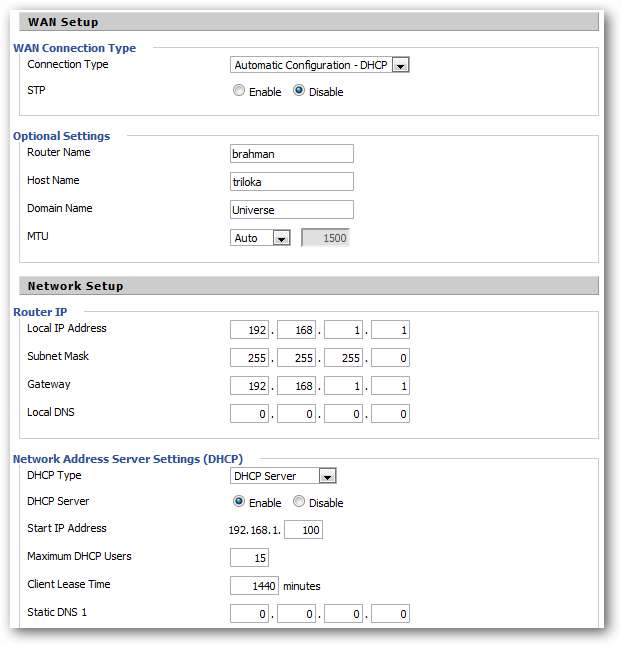
静的IPルーティングは、デバイス上で非常に面倒です。基本的に、すべてのデバイスに、使用するIP、通過するゲートウェイ(ヒント:ルーターのIP)、および使用するサブネットマスク(ルーターの構成を確認)を指示します。これは時間のかかる面倒ですが、IPのシフトについて心配する必要はありません。
では、どちらが良いですか?ええと、私の経験では、それは両方です。はい、そうです。両方を同時に使用できます。私がしていることは、すべてにDHCPを設定することですが、ストリーミングする、またはネットワークの外部からアクセスする必要がある2台のコンピューターのIPを手動で構成します。たぶん、これらはイーサネット経由でルーターに接続されているデバイスになるでしょう。このようなもののワイヤレスの速度は途方もなく遅くなる可能性があります。また、プリンター名を使用したり、ネットワーク経由で検索したりするのに時間がかかりすぎたり、不安定になったりした場合に備えて、プリンターで静的IPを使用しています。これらの手動で割り当てられたIPは、DHCPのIPの範囲外である可能性があります。 「サーバー」リストのデバイスは通常、192.168.1.200から始まります。
ラップトップと電話は必要に応じて接続し、手間をかけずに動作します。私のDHCPのIP範囲は192.168.1.100-150です。ルーター自体は192.168.1.1で、リピーターは192.168.1.10と20です。プリンターには手動で192.168.1.254が割り当てられています。これは、印刷が最後に必要なため、最後に使用可能なIP(.255はネットワークブロードキャストアドレス)です。やること、そしてそれは覚えるのはかなり簡単です。
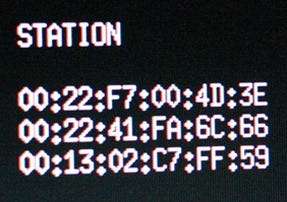
DD-WRT、および新しいルーターファームウェアは、実際には「静的DHCP」または「DHCP予約」を実行できるため、この面倒なプロセスを実行する必要がありません。これは、変更を心配することなく、ルーターの特定のIPに(MACアドレスに基づいて)デバイスを割り当てることができることを意味します。すべてのデバイスはDHCP経由で接続できますが、ルーターは接続しているデバイスを認識しているため、IPは変更されません。間違いなくこれを調べて、時間をかけて設定してください。
アドレス帳
すべてのデバイスの表を作成し、クライアントとサーバーの2つのカテゴリのいずれかに分割します。
映画や音楽でいっぱいの2TBのハードドライブが搭載されたデスクトップなど、何かが情報を送信する場合は、それを「サーバー」列に貼り付けます。それ以外はすべて「クライアント」列に表示されます。これに対する1つの例外は、ワイヤレスプリンターです。それらは気難しいことがあるので、少なくともIPを割り当てるときは、サーバーとして扱うのが最善です。
次に、家の外からどのコンピューターにアクセスするかを検討します。リモートで制御するWebサーバーまたはLinuxコンピューターがある場合は、それをメモしておきます。最後に、すべてのデバイスのアドレス帳と、デバイスが使用するIP(またはDHCPを使用するかどうか)、および転送する必要のあるポートを作成します。構成中またはルーターのログを確認するときに必要な場合に備えて、各デバイスのMACアドレスを一覧表示することもお勧めします。
(画像クレジットの上: k0あ1あ。ねt )
ワイヤレスセキュリティ
ホームネットワークにはどのようなセキュリティを使用する必要がありますか?私はこの質問をよく聞かれますが、ほとんどの場合WPA2と言います。

(画像クレジット: k0あ1あ。ねt )
WEPで保護されたワイヤレスネットワークをクラックするのに数分しかかかりません。現在、誰かがネットワークにアクセスするためにこれを行う可能性は低いですが、特に隣人が広く開かれている場合、WEPは使用できるパスコードに対してより制限されています。私が知っているほとんどの人は自宅の電話番号を使用しています。これは10桁で、長さと16進数の要件に適合し、覚えやすいものです。その人の電話番号がわからない場合は、とにかくその人のネットワークに接続するべきではない可能性があります。
WPAもかなり簡単に解読できますが、すべてのデバイスがまだWPA2と互換性があるわけではないため(私はあなたを見ています、古いゲーム機です!)、WPAは機能します。長い英数字のパスワードを作成して、他の人が推測して侵入するのを困難にすることができますが、ネットワークをクラックする可能性のある人には役立ちません。
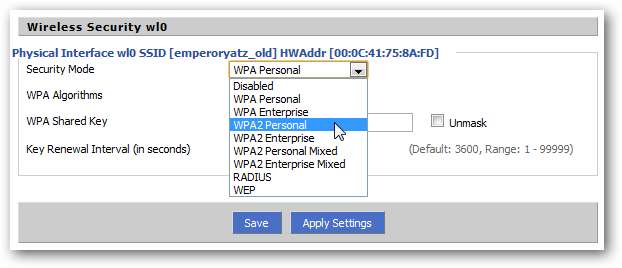
私の好きなことの1つは、ワイヤレスネットワークに特定の名前を付けることです。これは、パスワードの手がかりになります。内部ジョークが最適ですが、代わりにこっけいなリファレンスを使用することもできます。たとえば、ワイヤレスSSIDは「AnswerToLifeUniverseAndEverything」で、パスワードは「42」になります。誰かが参照を取得すると、彼らは私のネットワークに参加するようになりますが、それは私の慈悲から外れています。セキュリティリスクは、どんなに小さなものであっても、依然としてリスクであることを忘れないでください。
詳細については、チェックアウトしてください 神話を暴く:ワイヤレスSSIDを隠すことは本当に安全ですか?
命名スキームとファイル共有

(画像クレジット: tlgjaymz )
名前を付けることについて言えば、多くのオタクは、ネットワーク上のコンピューターやデバイスに名前を付けるための巧妙なスキームを考え出します。以前の仕事では、すべてのオフィスワークステーションはSF AIにちなんで名付けられました:Hal、Skynet、WOPRなど。私の友人の1人はギリシャの神々にちなんでネットワークデバイスに名前を付け、別の友人は言語族にちなんで名付けました。スキームを考え出し、それにコンピュータを適合させることは、楽しいだけでなく実用的です。デバイスの特性に基づいてデバイスに名前を付けることで、接続しているコンピューターを正確に把握できます。 「sarasvati」を見ると、それが私の電子書籍と音楽コレクションを備えたコンピューターであることがわかります。 「インドラ」に接続すると、それが私のクアッドコアリグであることがわかります。 iPhoneに新しい着信音を追加する必要がある場合は、SSHで「narad」に接続できます。オタクのプライドであると同時に、ニーモニックデバイスでもあります。
最後に、ご家庭にあるオペレーティングシステムを検討してください。それらすべてが1つのOSを実行している場合は、おそらく何も心配する必要はありません。ただし、ミキシングとマッチングを行う場合は、ファイルを適切に共有する方法を考える必要があります。 Linuxを使用してファイルをダウンロードして提供している場合、これはNFSまたは サンバ 。 Windows7には 新しいホームグループの設定 MacもSambaや独自のネイティブAFPで動作します。
編集:いくつかのコメント提供者が指摘しているように、この記事は当初、私のプリンターがネットワークブロードキャストアドレスである192.168.1.255にあることを述べていました。デバイスがこのIPをリースしている場合は問題が発生する可能性があるため、上記で誤りを修正しました。
ネットワークの計画と構築は大きなプロジェクトです。事前に計画を立ててマッピングすることで、問題を回避しやすくなります。また、こっけいな参照を使用すると、詳細の作業が大幅に軽減されます。
ホームネットワークには何台のデバイスがありますか?あなたの好きな命名スキームは何ですか?コメントであなたのホームネットワーキングの経験とあなたのオタクを私たちと共有してください!







